როგორ ამოვიცნოთ და მოვაგვაროთ iCloud სარეზერვო პრობლემები
Miscellanea / / February 12, 2022
Apple-ის iCloud სერვისი გაძლევთ მარტივად და თქვენი iOS მოწყობილობების ავტომატური სარეზერვო ასლები. თქვენ არასოდეს გჭირდებათ თქვენი მოწყობილობის კომპიუტერთან დაკავშირება, მაგრამ თქვენი პერსონალი მაინც უსაფრთხოა. თუმცა, როდესაც სარეზერვო ასლები არ მუშაობს, თქვენ დაგჭირდებათ პრობლემის მოგვარება.

დარწმუნდით, რომ თქვენს მოწყობილობას აქვს სარეზერვო ასლი
iPad-ებმა და iPhone-ებმა უნდა გაგაფრთხილონ, თუ მათ რამდენიმე კვირის განმავლობაში არ გაუკეთებიათ iCloud-ის სარეზერვო ასლი. ეს არ გააკეთებს ამას, თუ ჯერ არ დააკონფიგურირებთ თქვენს მოწყობილობას iCloud-ის სარეზერვო ასლისთვის. ზოგიერთი ადამიანი უბრალოდ თვლის, რომ ის ავტომატურად არის, მაგრამ თქვენ მაინც გჭირდებათ მისი კონფიგურაცია. სხვა დროს, სარეზერვო ასლები უბრალოდ იშლება, ასე რომ ღირს შემოწმება.

გაემართეთ პარამეტრები -> iCloud და დარწმუნდით სარეზერვო დაყენებულია ჩართულია. თუმცა, ეს არ ნიშნავს, რომ თქვენი მოწყობილობის სარეზერვო ასლი შეიქმნა. ქვეშ სარეზერვო ასლის შექმნა ახლავე
ბოლო სარეზერვო უნდა იყოს ბოლო რამდენიმე დღის განმავლობაში. iCloud-ის სარეზერვო ასლის მუშაობისთვის (შესაბამისად ვაშლი) თქვენ უნდა დარწმუნდეთ:•თქვენს მოწყობილობას აქვს უწყვეტი ენერგია.
• ის დაკავშირებულია ინტერნეტთან Wi-Fi-ით.
•ეკრანი დაბლოკილია.
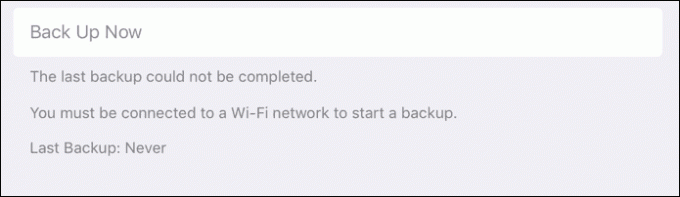
ტიპიური პრობლემა მე ვხედავ არის სასტუმროები პაროლის კარიბჭით. თქვენ დაკავშირებული ხართ Wi-Fi-თან, მაგრამ არ ხართ დაკავშირებული ინტერნეტთან. თქვენ უნდა დააყენოთ სპეციალური პაროლი „გადაღების გვერდზე“ თქვენი iPhone-ის ან iPad-ისთვის ინტერნეტთან დასაკავშირებლად.
თუ ის დიდი ხნის განმავლობაში არ შექმნილა სარეზერვო ასლს და თქვენ აკმაყოფილებთ ამ სამივე პირობას, შეეხეთ სარეზერვო ასლის შექმნა ახლავე. თქვენმა iPhone-მა ან iPad-მა უნდა დაასრულოს სარეზერვო ასლის შექმნა და თქვენი პრობლემა მოგვარებულია.
როდესაც ეჭვი გეპარებათ, ისევ ჩართეთ და გამორთეთ
ეს მუშაობს როგორც iOS-ისთვის, ასევე თქვენი iCloud-ის სარეზერვო ასლისთვის. პირველ რიგში, გადართეთ თქვენი iCloud Backup პარამეტრი გამორთულია. შემდეგ ისევ ჩართეთ. შეეხეთ სარეზერვო ასლის შექმნა ახლავე და ნახეთ, დასრულებულია თუ არა სარეზერვო ასლი. თუ არა, გამორთეთ სარეზერვო ასლი და შემდეგ მთლიანად გამორთეთ iPad ან iPhone. ეს არის სრული გადაიტანეთ გამორთვაზე არა მხოლოდ მოწყობილობის დაძინება.
პრობლემური მოწყობილობის გადატვირთვის შემდეგ, სცადეთ ხელახლა ჩართოთ სარეზერვო ასლი. ეს შეიძლება უბრალოდ იმუშაოს! თუ ეს მაინც არ მუშაობს, სცადეთ გასვლა თქვენი iCloud ანგარიშიდან. Წადი პარამეტრები->iCloud-> გასვლა. მას შემდეგ, რაც გამოხვალთ, Apple-ის ტექნიკოსები მეუბნებიან, რომ უმჯობესია შეხვიდეთ სხვა ანგარიშზე მონაცემების გასასუფთავებლად. Apple გაფრთხილებთ, რომ ტელეფონის მონაცემები წაიშლება. ვინაიდან ის iCloud-შია, ის კვლავ დაბრუნდება. თქვენ შეგიძლიათ შეხვიდეთ უაზრო მონაცემებით შემთხვევითი სახელისა და პაროლის გამოყენებით. მე ვიყენებ შემომიშვი როგორც მომხმარებლის სახელი და პაროლი. ის არ შეგიყვანთ სისტემაში, მაგრამ მაინც ასუფთავებს თქვენს ძველ ნივთებს.

გადატვირთეთ თქვენი iPhone ან iPad და შემდეგ გამოდით ყალბი ანგარიშიდან. შემდეგ შედით სწორ ანგარიშში და ხელახლა გადატვირთეთ.
წაშალეთ ძველი სარეზერვო ასლი iCloud-ზე
ზოგჯერ სარეზერვო ასლი შეიძლება გაიჭედოს iCloud-ის ბოლოს და თქვენ უნდა დაიწყოთ ნულიდან. მხოლოდ იმისთვის, რომ უსაფრთხოდ ითამაშო, თქვენ გინდათ გააკეთოთ ხელით სარეზერვო ასლი პირდაპირ iTunes-ზე. თქვენ არ წაშლით მონაცემებს თქვენს iPad-ზე ან iPhone-ზე, მაგრამ წაშლით სარეზერვო ასლს iCloud-დან. ვინაიდან თქვენ დაკარგავთ ერთ სარეზერვო ასლს, დროა შექმნათ მეორე.
არ გამოიყენოთ iTunes: Არაფერია სანერვიულო. აი, როგორ სარეზერვო ადგილობრივად iTunes-ის გარეშეiTunes სარეზერვო ასლის შემდეგ, გადადით თქვენს მოწყობილობაზე და გადადით პარამეტრები -> iCloud-> შენახვა-> მეხსიერების მართვა. იქ ნახავთ მოწყობილობების ჩამონათვალს. შეეხეთ მოწყობილობას და შემდეგ შეეხეთ სარეზერვო ასლის წაშლა. Apple გაფრთხილებთ, რომ ეს წაშლის სარეზერვო მონაცემებს სერვერებიდან. ის არ წაშლის iCloud-თან სინქრონიზებულ ნივთებს, როგორიცაა სურათები და კონტაქტები. სარეზერვო ასლის წაშლის შემდეგ, სარეზერვო ასლის ხელახლა ჩართვა მოგიწევთ.

iCloud იმახსოვრებს ძველ მოწყობილობებს, რომლებზეც სარეზერვო ასლი გააკეთეთ. თუ თქვენ შეცვალეთ ძველი მოწყობილობა, შეგიძლიათ უსაფრთხოდ წაშალოთ iCloud-ის სარეზერვო ასლი.

როდესაც ახლახან მქონდა ეს პრობლემა, Apple-ის სერვერებზე სარეზერვო ასლი არ წაიშლება. რაც არ უნდა გამეკეთებინა, მოწყობილობასთან დაკავშირებული იყო სარეზერვო ასლი. Apple-მა შეძლო სარეზერვო ასლის წაშლა მათი ბოლოდან.
დარწმუნდით, რომ არ გაქვთ ძალიან ბევრი ნივთის სარეზერვო ასლი
თუ არ გაქვთ საკმარისი ადგილი თქვენს iCloud ანგარიშში, სარეზერვო ასლი შეიძლება არ დასრულდეს. iOS-მა უნდა გაგაფრთხილოთ, რომ ეს არის მიზეზი იმისა, რომ სარეზერვო ასლი არ დასრულდება. ჩემი გამოცდილებით, ეს ყოველთვის ასე არ ხდება, განსაკუთრებით, თუ ანგარიშის ზომით ზღვართან ახლოს ხართ. სხვა დროს, შეცდომის ნაწილია Apple-ის აზრით, რომ თქვენ ძალიან ბევრი ნივთის სარეზერვო ასლს ქმნით მაშინაც კი, როცა არ ხართ. შეგიძლიათ თქვათ iCloud-ს, რომ მოახდინოს თქვენი პერსონალის ნაკლები სარეზერვო ასლის შექმნა პრობლემების მოგვარების მიზნით. თუ თქვენ შეამცირეთ თქვენი სარეზერვო ასლის ზომა და ჯერ კიდევ არ გაქვთ iCloud სივრცე, მაშინ პრობლემა არ არის სივრცის პრობლემა.

შეამოწმეთ ქსელის პრობლემები და გადატვირთეთ ისინი
თუ თქვენ გაქვთ ნელი ატვირთვის სიჩქარე თქვენს ინტერნეტ კავშირზე, სარეზერვო ასლის შექმნა შეიძლება ამოიწურა. თუ სხვის კავშირზე ხართ (როგორც სამსახურში), სარეზერვო ასლი შეიძლება დაიბლოკოს.
მოაგვარეთ თქვენი Wi-Fi პრობლემები:აქ არის რამდენიმე რჩევები iOS აპებისთვის სცადო და რამდენიმე მოწინავე ტექნიკასცადეთ სხვა ქსელის გარემო და ნახეთ, განასხვავებს თუ არა ეს სარეზერვო სიჩქარეს. თუ ეს ყველაფერი არ მუშაობს, შეიძლება დაგჭირდეთ თქვენი ქსელის პარამეტრების გადატვირთვა. ეს იწვევს თქვენს iPhone-ს ან iPad-ს დაივიწყოს ყველა წინა უკაბელო ქსელი, ასე რომ თქვენ კვლავ უნდა შეუერთდეთ მათ (და შესაძლოა დაიმახსოვროთ პაროლები). Წადი პარამეტრები->ზოგადი->გადატვირთვა->ქსელის პარამეტრების გადატვირთვა და ჩადეთ თქვენი პაროლი. ამის შემდეგ, გადატვირთეთ თქვენი iPad ან iPhone და შემდეგ კვლავ სცადეთ სარეზერვო ასლის შექმნა.
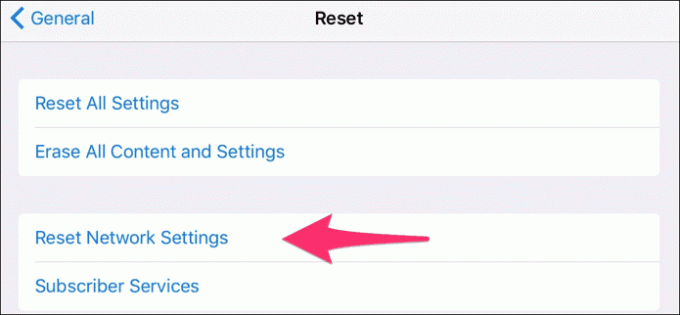
აღადგინეთ თქვენი iPhone ან iPad
როგორც ბოლო საშუალება, შეიძლება დაგჭირდეთ თქვენი მოწყობილობის წაშლა და სარეზერვო ასლიდან აღდგენა. თუ თქვენ გააკეთებთ სარეზერვო ასლს iTunes-ში, შემდეგ შეგიძლიათ აღადგინოთ ყველაფერი. ეს პროცესი შრომატევადია, მაგრამ ის მუშაობს ყველაზე რთულ სცენარებშიც კი. თქვენ უნდა მოათავსოთ თქვენი iPhone ან iPad აღდგენის რეჟიმი გააკეთო ეს.

თქვენ შეიძლება უბრალოდ დაუშვათ ეს პრობლემა და არ მოაგვაროთ იგი. თუ ოდესმე დაკარგეთ თქვენი iPhone ან iPad, გაგიჭირდებათ თქვენი მონაცემების აღდგენა. ამიტომ გსურთ, რომ ეს გამოსწორდეს რაც შეიძლება მალე.
ასევე წაიკითხეთ:GT განმარტავს: რა არის iCloud მუსიკალური ბიბლიოთეკა და უნდა იყენებდეთ მას?
ბოლოს განახლდა 2022 წლის 03 თებერვალს
ზემოთ მოყვანილი სტატია შეიძლება შეიცავდეს შვილობილი ბმულებს, რომლებიც დაგეხმარებათ Guiding Tech-ის მხარდაჭერაში. თუმცა, ეს არ იმოქმედებს ჩვენს სარედაქციო მთლიანობაზე. შინაარსი რჩება მიუკერძოებელი და ავთენტური.

Დაწერილია
მე მაქვს გატაცება, დავეხმარო ხალხს, რომ ტექნოლოგია იმუშაოს. ჩემი ყოველდღიური სამუშაოსთვის, მე ვფლობ კომპიუტერების შეკეთების ბიზნესს ლოურენსში, კანზასში. ჩემი მხარდაჭერის ფონზე დაყრდნობით, მე ფოკუსირებული ვარ პრაქტიკულ ტექნოლოგიაზე მომხმარებლის თვალსაზრისით. მე მომწონს ეს ყველაფერი: Android, Chrome OS, iOS, MacOS, Windows და ყველაფერი მათ შორის.



